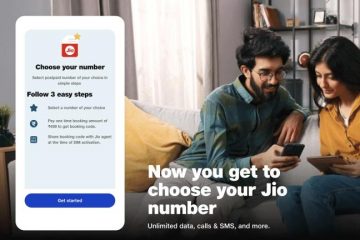ChatGPT est un bot IA qui regorge de possibilités. En utilisant les meilleures invites ChatGPT, vous avez peut-être déjà expérimenté le chatbot et eu des tonnes de conversations. Cependant, il peut arriver que vous souhaitiez partager la réponse étonnante ou bizarre de l’IA avec d’autres personnes. Mais comment enregistrez-vous et partagez-vous réellement vos conversations ChatGPT avec vos amis et votre famille ? Vous êtes au bon endroit car c’est exactement ce que nous allons vous apprendre dans ce guide dédié.
Table des matières
Comment enregistrer vos conversations ChatGPT
Méthode 1 : Conversations enregistrées
Vous serez peut-être surpris ou non de savoir que ChatGPT enregistre déjà ses conversations sur votre compte. Tous vos chats ChatGPT sont organisés avec soin dans la barre latérale gauche. Chaque fois qu’un utilisateur démarre un nouveau chat, il est déjà ajouté à la barre latérale prêt à l’emploi. Le chat porte le nom de la première requête que vous avez envoyée au bot.
Si vous souhaitez revoir une conversation ChatGPT importante à l’avenir, nous vous suggérons de la renommer. Pour cela, cliquez sur l’icône”crayon” à côté d’un titre et renommez votre chat. Vous pouvez renommer la conversation en fonction de vos propres sujets et préférences. Une fois cela fait, cette conversation ChatGPT est enregistrée dans le cloud avec ce nom et reste disponible à tout moment.
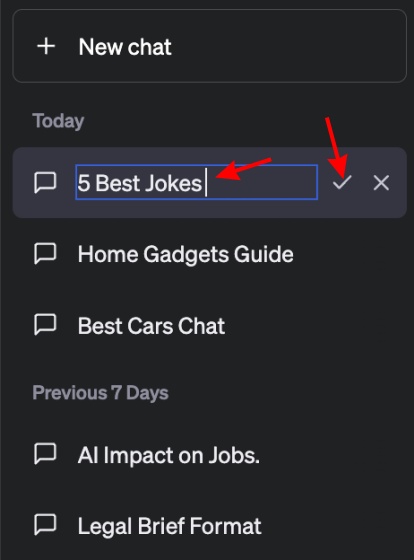
Méthode 2 : Utiliser une extension de navigateur
Bien que vous puissiez continuer et enregistrer vos conversations en les renommant, ce n’est peut-être pas le meilleur cas pour tout le monde. Parfois, vous voudrez peut-être télécharger les chats ou enregistrer vos conversations localement, mais ChatGPT n’offre aucune fonctionnalité intégrée pour cela. Cependant, il existe une tonne d’extensions Chrome ChatGPT que vous pouvez utiliser.
Notre choix ici est ChatGPT Prompt Genius, une extension de navigateur pratique qui vous permet d’enregistrer rapidement des conversations ChatGPT dans différents formats. Nous utilisons Chrome et macOS pour cette démo, mais les étapes sont également les mêmes sous Windows. Sur ce, allons-y et enregistrons une conversation ChatGPT.
Téléchargez l’extension ChatGPT Prompt Genius (Obtenir) et cliquez sur”Ajouter à Chrome .” Une fois terminé, rendez-vous sur ChatGPT. L’extension sera automatiquement activée et vous verrez une interface utilisateur légèrement différente sur ChatGPT. Dans le chat, cliquez sur le bouton”Partager et exporter“, puis appuyez sur le format souhaité. Vous pouvez choisir entre PDF, PNG, md et même partager le chat sous forme de lien.
Une fois terminé, rendez-vous sur ChatGPT. L’extension sera automatiquement activée et vous verrez une interface utilisateur légèrement différente sur ChatGPT. Dans le chat, cliquez sur le bouton”Partager et exporter“, puis appuyez sur le format souhaité. Vous pouvez choisir entre PDF, PNG, md et même partager le chat sous forme de lien. 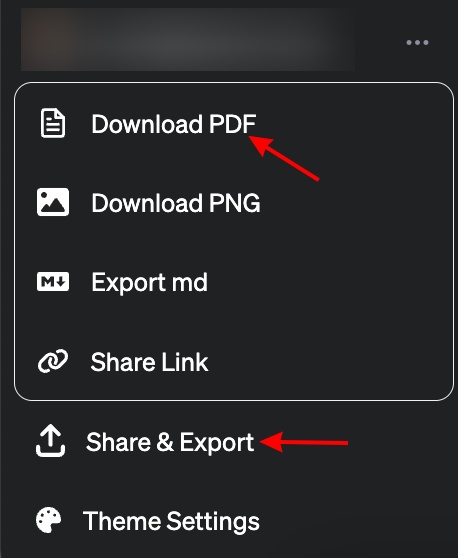 Une fois que vous avez sélectionné le format souhaité, l’extension enregistrera automatiquement vos conversations ChatGPT sans aucun problème. Si vous avez choisi l’option PDF, il téléchargera automatiquement la conversation dans un fichier PDF avec la mise en forme entière intacte.
Une fois que vous avez sélectionné le format souhaité, l’extension enregistrera automatiquement vos conversations ChatGPT sans aucun problème. Si vous avez choisi l’option PDF, il téléchargera automatiquement la conversation dans un fichier PDF avec la mise en forme entière intacte. 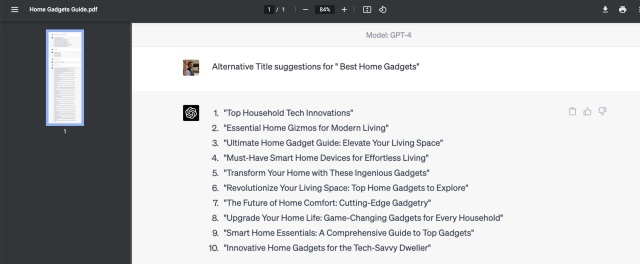
Et juste comme ça, nous avons réussi à enregistrer rapidement notre conversation ChatGPT. Vous pouvez choisir de partager ce fichier et même de convertir le fichier en différents formats. Pour ceux qui souhaitent découvrir plus d’extensions, nous recommandons également SaveGPT (Get) et Enregistrer ChatGPT (Obtenir) , deux extensions de navigateur utiles.
Comment partager vos conversations ChatGPT
Méthode 1 : partager des discussions ChatGPT copiées
Comme il n’existe aucun moyen natif de partager des discussions ChatGPT, nous allons d’abord utiliser la méthode de conversation du presse-papiers copié pour les partager.
Pour partager rapidement un extrait d’une conversation ChatGPT, cliquez simplement sur l’icône”presse-papiers” pour copier rapidement ce message particulier dans le presse-papiers. Afin de copier entièrement une conversation, les utilisateurs peuvent toujours sélectionner l’intégralité du chat et le copier facilement. Cela inclura à la fois les réponses humaines et celles de l’IA.  Vous pouvez maintenant facilement coller la conversation copiée du presse-papiers ChatGPT avec n’importe qui. Tout ce que vous avez à faire est de coller le texte copié sur n’importe quel traitement de texte, client de messagerie sous Windows, macOS ou même un messager et de l’envoyer à n’importe qui.
Vous pouvez maintenant facilement coller la conversation copiée du presse-papiers ChatGPT avec n’importe qui. Tout ce que vous avez à faire est de coller le texte copié sur n’importe quel traitement de texte, client de messagerie sous Windows, macOS ou même un messager et de l’envoyer à n’importe qui. 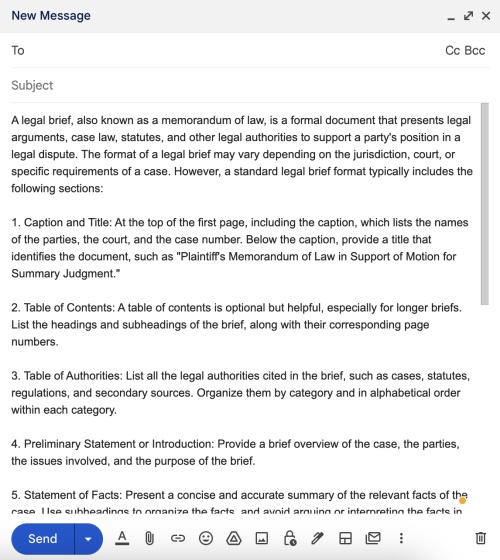
Et c’est aussi facile que ça. Vous pouvez continuer à utiliser ces étapes ci-dessus pour copier et partager une variété de conversations ChatGPT avec n’importe qui par presque toutes les méthodes.
Méthode 2 : envoyer des conversations téléchargées
Si vous avez utilisé notre méthode d’extension Chrome pour télécharger des conversations ChatGPT, les partager peut être encore plus simple.
Prenez simplement le fichier que vous avez téléchargé à partir de notre méthode ci-dessus et joignez-le facilement à tout e-mail que vous souhaitez envoyer. Cependant, vous pouvez également partager des fichiers de conversation ChatGPT via d’autres modes, y compris les messagers, les téléchargements dans le cloud et même les transferts USB. 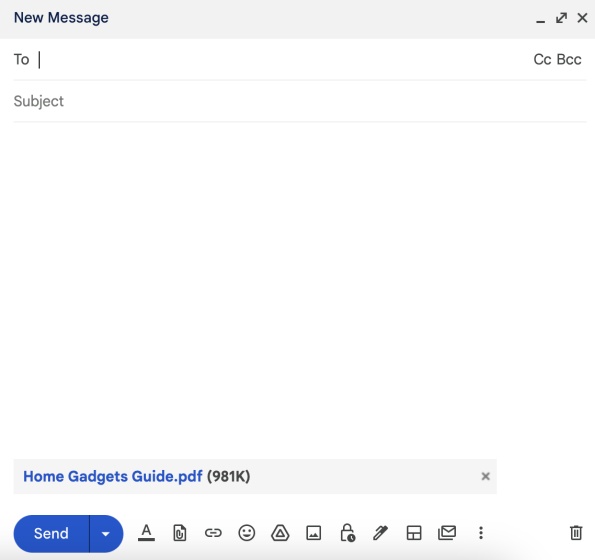
Ceci s’applique à toutes les plateformes il ne devrait donc pas y avoir de difficultés à le faire. Donc, si vous êtes un adepte du formatage, utilisez cette méthode pour enregistrer et partager vos conversations ChatGPT.
Méthode 3 : Utiliser une extension de navigateur
Comme précédemment, nous utiliserons une extension de navigateur pour simplifier le partage des conversations ChatGPT. Notre extension de choix est ShareGPT, une extension de navigateur qui simplifie le partage de vos chats IA. Si vous êtes le genre de personne qui n’aime pas l’échange de fichiers et qui veut simplement partager un lien, ShareGPT vous fera du bien. Sur ce, commençons à l’installer et à l’utiliser.
Téléchargez l’extension ShareGPT (Obtenir) en visitant la boutique en ligne Chrome et en cliquant sur”Ajouter à Chrome“.  Une fois terminé , rendez-vous simplement sur ChatGPT et vous commencerez à voir un bouton”Partager”à côté du bouton Régénérer la réponse au-dessus de la zone de saisie de texte. Accédez au chat que vous souhaitez partager et cliquez simplement sur ce bouton.
Une fois terminé , rendez-vous simplement sur ChatGPT et vous commencerez à voir un bouton”Partager”à côté du bouton Régénérer la réponse au-dessus de la zone de saisie de texte. Accédez au chat que vous souhaitez partager et cliquez simplement sur ce bouton.  En quelques secondes, un nouvel onglet de navigateur s’ouvrira avec le chat ChatGPT spécifique sur lequel vous étiez. Vous obtenez également un lien dédié pour le partager avec les utilisateurs. Vous pouvez maintenant partager ce lien avec n’importe qui via n’importe quel format et ils pourront accéder aux chats ChatGPT sans problème.
En quelques secondes, un nouvel onglet de navigateur s’ouvrira avec le chat ChatGPT spécifique sur lequel vous étiez. Vous obtenez également un lien dédié pour le partager avec les utilisateurs. Vous pouvez maintenant partager ce lien avec n’importe qui via n’importe quel format et ils pourront accéder aux chats ChatGPT sans problème. 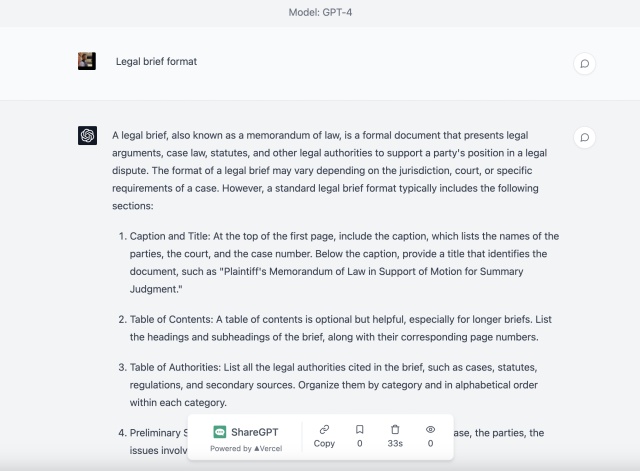
Tout lien créé est privé par défaut. Cependant, lorsqu’il franchit 100 vues, il est automatiquement indexé par Google. Comme vous pouvez le constater, vous pouvez également surveiller le nombre de vues et même supprimer un lien avant l’expiration du compte à rebours d’une minute. En ce qui concerne l’enregistrement et le partage de vos conversations ChatGPT, il s’agit de l’une de vos meilleures extensions Chrome ChatGPT pour une raison.
Laisser un commentaire
Le moniteur BenQ PD2706UA est là, et il est livré avec toutes les cloches et sifflets que les utilisateurs de productivité apprécieraient. Une résolution 4K, des couleurs calibrées en usine, une dalle de 27 pouces, un support ergonomique facilement ajustable, et bien plus encore. Il a beaucoup […]
Minecraft Legends est un jeu qui a piqué mon intérêt lors de sa révélation originale l’année dernière. Mais, j’admets que je n’ai pas suivi activement le jeu jusqu’à ce que nous nous rapprochions de sa sortie officielle. Après tout, mon amour […]
L’année dernière, MSI a lancé le Titan GT77 avec le processeur Intel Core i9-12900HX et le GPU pour ordinateur portable RTX 3080 Ti, et c’était l’ordinateur portable de jeu le plus puissant du marché. la planète. C’était le plus lourd des gros frappeurs […]